الإعلانات
متجر تطبيقات Apple هو خدمة بسيطة على السطح. ومع ذلك ، فهناك ما هو أكثر بكثير من مجرد تسجيل الدخول باستخدام معرف Apple الخاص بك وتقديم بطاقة ائتمان.
يمكنك الوصول إلى مجموعة من الإعدادات لتحسين تجربة متجر التطبيقات. وتتراوح هذه بين الأساسية ، مثل عرض تاريخ الشراء واسترداد بطاقات الهدايا ، إلى أكثر تقدما ، مثل تغيير معلومات الدفع والاشتراكات. هيا بنا نغطس
تفاصيل حساب متجر التطبيقات الأساسية
في أي وقت تريد الوصول إلى تفاصيل حساب App Store الخاص بك في التطبيق ، انقر فوق رمز ملف التعريف الخاص بك في الزاوية العلوية اليمنى (نقطة الضعف في لقطة الشاشة أدناه).
على ال الحساب الصفحة ، يمكنك رؤية جميع التطبيقات التي لديك اشترى، والتي تشمل كل من التطبيقات المدفوعة والمجانية. يتضمن سجل الشراء الخاص بك كل تطبيق قمت بإضافته إلى أجهزتك ، سواء كان مثبتًا أم لا.
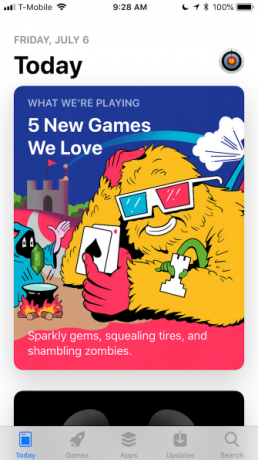
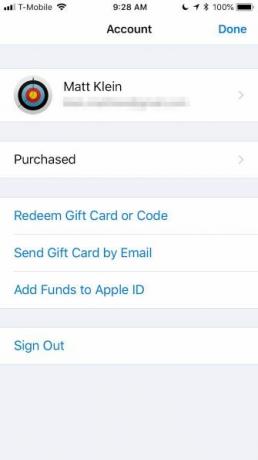
إذا كنت تحاول العثور على تطبيق قمت بتثبيته ثم إلغاء تثبيته ، يمكنك تضييق نطاقه قليلاً عن طريق الاختيار ليس على هذا iPhone.
لإخفاء أي شيء في السجل الذي قمت بشرائه ، مرر سريعًا إلى اليسار وستظهر علامة حمراء إخفاء زر. بمجرد إخفاء تطبيق ، لن تتمكن من رؤيته في سجل الشراء إلا إذا قمت بإخفائه في إعدادات متجر التطبيقات.
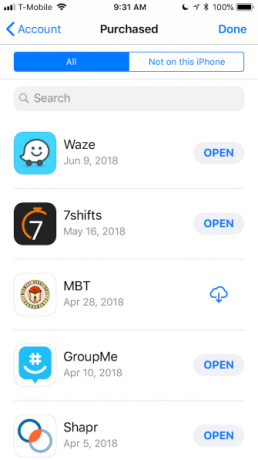
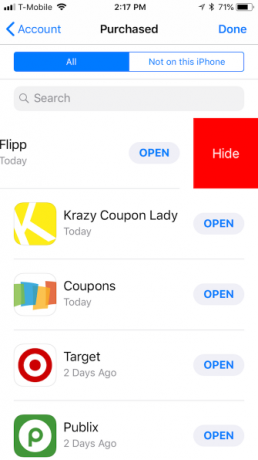
ستتيح لك صفحة الحساب أيضًا بسهولة استبدال بطاقات الهدايا أو الرموز كل ما تحتاج لمعرفته حول بطاقات هدايا Apple iTunesهل حصلت على أول بطاقة هدايا من iTunes وغير متأكد من كيفية عملها؟ إليك بعض الإجابات البسيطة عن الأسئلة الشائعة. اقرأ أكثر ، وإرسال بطاقات الهدايا للآخرين عن طريق البريد الإلكتروني ، وإضافة الأموال إلى Apple ID الخاص بك حتى تتمكن من شراء التطبيقات والموسيقى وغيرها.
فهم إعدادات حساب متجر التطبيقات
للوصول إلى إعدادت الحساب، انقر فوق اسمك في الجزء العلوي من متجر التطبيقات الحساب شاشة. ستحتاج إلى إدخال رمز المرور أو استخدام Touch ID (أو FaceID) للمصادقة.
إذا كنت ترغب في تعديل معرف Apple الخاص بك ، فسيقوم بإعادة توجيهك إلى appleid.apple.com. هناك ، ستحتاج إلى تسجيل الدخول باستخدام معرف Apple وكلمة المرور و كود التحقق من المصادقة الثنائية كيفية حماية حساب Apple الخاص بك باستخدام المصادقة الثنائيةتتيح لك المصادقة ثنائية العامل من Apple حماية معرف Apple باستخدام جهاز iOS أو Mac. إليك كيفية إعداده والتأكد من عدم تعرضك للحجز. اقرأ أكثر ، اذا كان ضروري.
إضافة وتحرير وإزالة طرق الدفع
إذا كنت ترغب في شراء أي شيء من خلال App Store أو iTunes ، فستحتاج إلى طريقة دفع. يمكنك إضافة أو تعديل أو إزالة بطاقة ائتمان أو حساب PayPal من خلال معلومات الدفع.
لن تقوم Apple بشحن بطاقتك حتى تقوم بالشراء فعليًا ؛ يتم تخزينه بأمان فقط في حالة احتياجك إليه. إذا كنت ترغب في إزالة طريقة الدفع الخاصة بك ، يمكنك تحديد لا شيء.
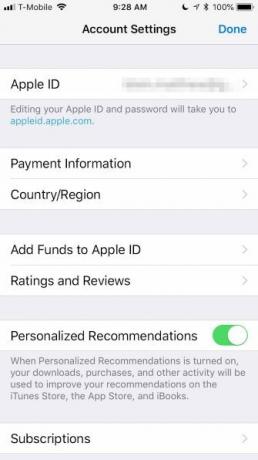
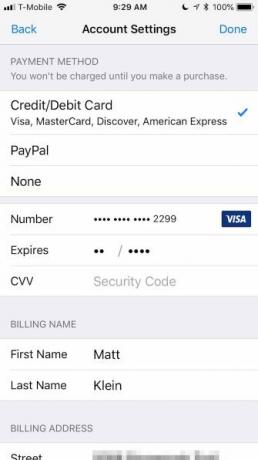
أدناه معلومات الدفع ، يمكنك غيِّر بلد أو متجر App Store الخاص بك لا تقم بتغيير وسائط iTunes أو متجر التطبيقات حتى تقرأ هذاماذا يحدث عندما لا تستطيع القوانين والسياسات مواكبة طرق ضبط الطائرات لدينا؟ إذا حاولت التبديل من متجر تطبيقات إلى آخر ، فستكون لديك فكرة جيدة. اقرأ أكثر . إذا انتقلت إلى منطقة أو لغة جديدة ، فستحتاج إليها لمطابقة عنوانك.
إزالة مراجعات التطبيقات وإدارة الاشتراكات
هل تركت التقييمات والمراجعات على تطبيقات معينة؟ إذا كان الأمر كذلك ، يمكنك إزالة هذا التقييم أو المراجعة لاحقًا. على سبيل المثال ، إذا شوه تحديث أحد التطبيقات رأيك أو لم تعد تستخدمه ، فيمكنك حذف التقييم.
لإدارة اشتراكات التطبيق ، انقر فوق الاشتراكات على ال إعدادت الحساب الصفحة. هنا يمكنك التحقق من كل من الاشتراكات النشطة والمنتهية الصلاحية وتغييرها حسب الحاجة.
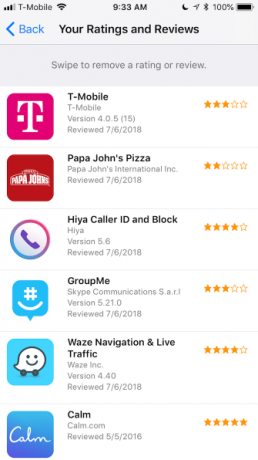
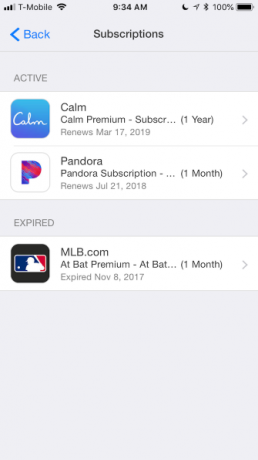
عرض محفوظات الشراء وإلغاء إظهار التطبيقات
أشرنا في وقت سابق إلى أنه يمكنك عرض مشترياتك من متجر التطبيقات من حسابك الحساب الصفحة. إذا كنت تريد المزيد من التفاصيل التفصيلية للمشتريات الخاصة بك ، يجب عليك التحقق من تاريخ شراء على ال إعدادت الحساب الصفحة. هنا يمكنك عرض المعلومات الكاملة في حالة احتياجك إلى إرسال لقطة شاشة لإثبات الشراء.
إذا كنت تريد فرز تطبيقاتك حسب التاريخ ، فيمكنك النقر آخر 90 يومًا للحصول على انهيار كامل حسب السنة.
التالي في إعدادت الحساب يكون مشتريات خفية، حيث يُمكنك "إخفاء عمليات الشراء التي قمت بإخفائها مسبقًا". لا يبدو واضحًا تمامًا مثل هذا. لا توجد طريقة واضحة لكيفية إخفاء تطبيق مخفي بالفعل. يمكنك بالتأكيد تنزيله مرة أخرى إذا كنت تريد ذلك ، ولكن سيظل مخفيًا.
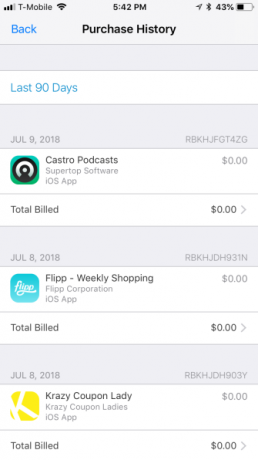
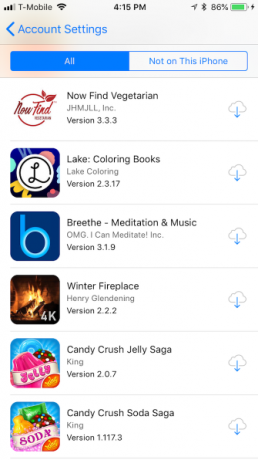
تقريب إعدادات متجر التطبيقات إلى ثلاثة عناصر. يمكنك إزالة جهازك من التنزيلات التلقائية (مثل التطبيقات والتحديثات والموسيقى) أو المحتوى الذي تم تنزيله مسبقًا على الأجهزة الأخرى المرتبطة بمعرف Apple الخاص بك.
إذا كنت ترغب في إضافة أموال إلى iTunes Pass (حتى تتمكن من شراء الأفلام والوسائط الأخرى) ، فما عليك سوى عرض رمز الاستجابة السريعة على أمين الصندوق لدى أحد متاجر التجزئة المشاركة. أخيرًا ، يمكنك إدارة نشرات iTunes الإخبارية والعروض الخاصة.
إعدادات متجر التطبيقات الأخرى التي يجب أن تعرفها
توجه إلى iPhone الإعدادات التطبيق ، انقر فوق اسمك ، واختر اي تيونز ومتجر التطبيقات.
هذه الإعدادات أساسية إلى حد ما. التنزيلات التلقائية يحدد ما التنزيلات على جهازك ، حتى لو تم شراؤها على جهاز آخر. إذا كنت تستخدم خطة بيانات محدودة مع مشغل شبكة الجوّال ، فربما تريد إيقاف التشغيل استعمل البيانات الخلوية.
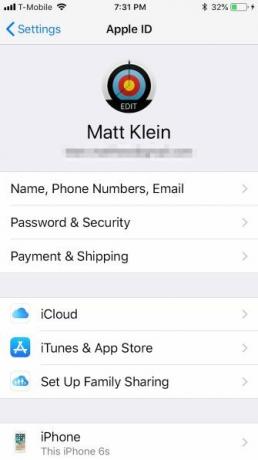
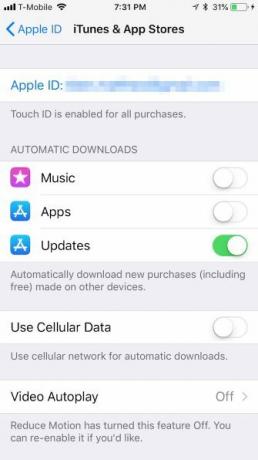
إذا كنت تريد معاينة مقاطع الفيديو في متجر التطبيقات ، فيمكنك الدوران التشغيل التلقائي للفيديو على ، قبالة ، أو فقط على شبكة Wi-Fi.
هل شعرت بالانزعاج من أي تطبيق يطلب منك مراجعته؟ إذا كان الأمر كذلك ، إذن داخل التطبيق التقييم والمراجعات هو شيء تريد إيقافه.
أخيرا، إذا كنت ترغب في توفير مساحة على iPhone الخاص بك كيفية حذف التطبيقات على جهاز iPhone أو iPad لتوفير المساحةيعد تثبيت التطبيقات وإزالتها ذا طبيعة ثانية ، لكن نظام التشغيل iOS يستخدم عملية مختلفة تمامًا. اقرأ أكثر ، ال إلغاء تحميل التطبيقات غير المستخدمة ميزة يمكن أن تساعد. إذا كان لديك تطبيقات لا تستخدمها ، فستقوم iOS بإزالتها تلقائيًا. سيتم الاحتفاظ بأي مستندات أو بيانات مرتبطة بالتطبيق. ومع ذلك ، ستحتاج إلى إعادة تثبيت التطبيق مرة أخرى (شريطة أن يكون لا يزال متاحًا).
السيطرة على متجر تطبيقات iPhone للحصول على تجربة أفضل
بينما تندرج الإعدادات التي ناقشناها تقنيًا تحت مظلة Apple ID ، إلا أنها تؤثر بشكل كبير على كيفية استخدامك لتطبيق متجر التطبيقات (و iTunes ، إلى حد ما). على هذا النحو ، من المفيد بالتأكيد معرفة ما يمكنك القيام به وأين.
لمزيد من المساعدة ، راجع نصائحنا للحصول على المزيد من متجر التطبيقات المجدد 8 نصائح للحصول على أقصى استفادة من متجر تطبيقات iOS 11 الجديدبعد عشر سنوات من عدم حدوث أي تغييرات ، قد يشعر App Store الجديد بشعور كبير في البداية ، ولكن هناك الكثير مما يجب أن يعجبك في إعادة تصميم Apple! اقرأ أكثر .
الكاتب ، نهارًا ، وطهي الطعام ليلًا ، يعد مات أحد الأعمال الفنية المتميزة ، حيث قطع أسنانه على نظامي التشغيل Windows و Linux. في الآونة الأخيرة ، كان تركيزه منصبا على كل شيء Apple ، لكن من المعروف أنه اشتغل في Android أيضًا.